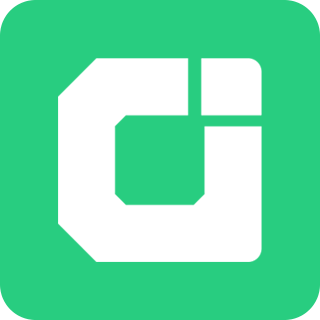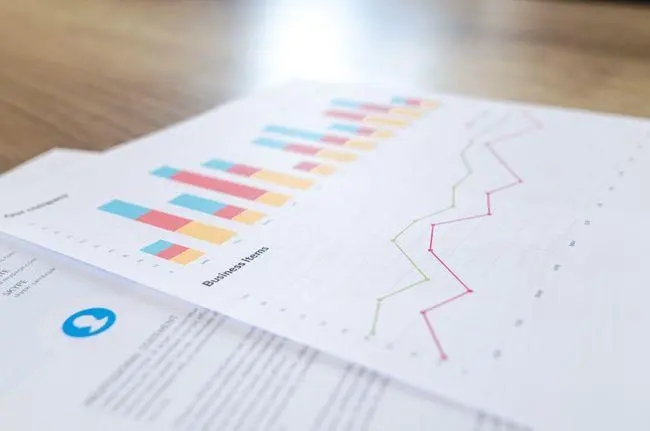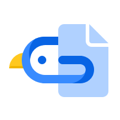钉钉在哪里单独导出单人的打卡记录?在最新的钉钉app默认的状态下导出的打卡记录是全部人员的,那么钉钉打卡记录怎么导出个人的考勤记录呢?现在小编就给大家整理了相关步骤介绍,感兴趣的小伙伴不要错过哦!
钉钉在哪里单独导出单人的打卡记录

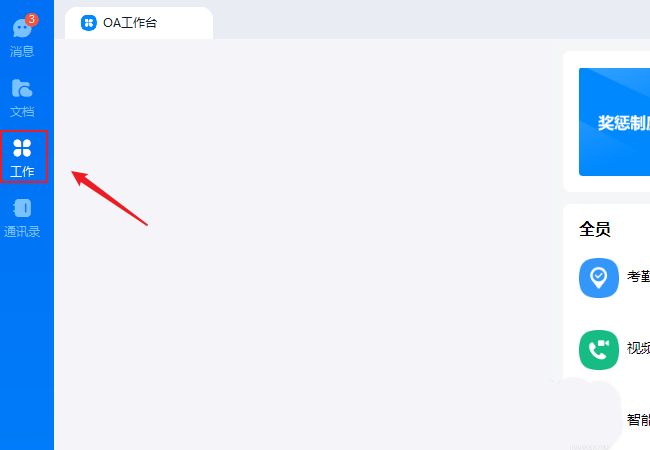
2、在应用界面中找到“考勤打卡”,点击进入。
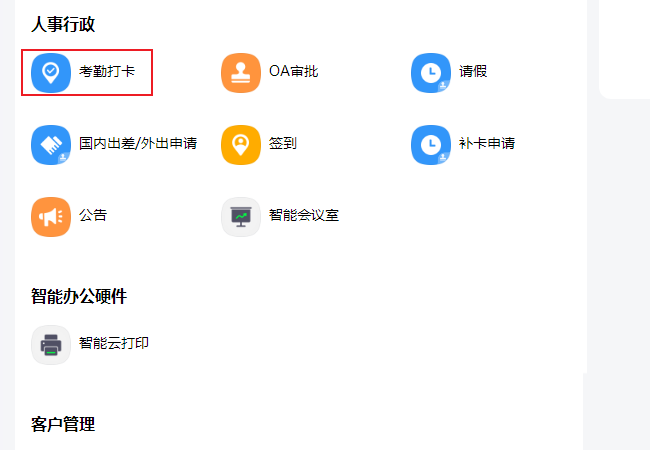
3、进入考勤打卡管理后台,在菜单中点击“考勤统计”下的“原始记录”
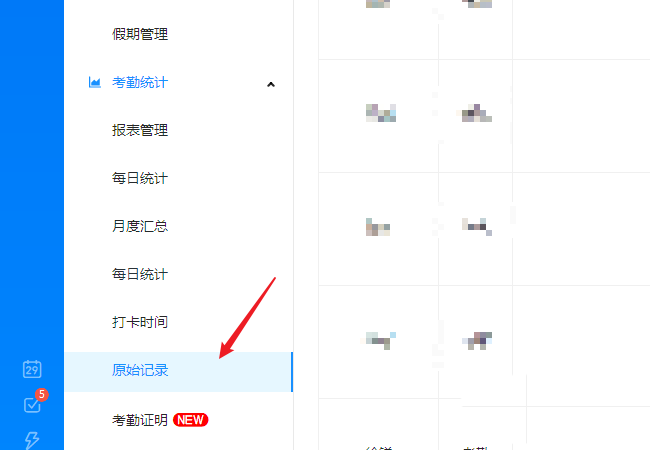
4、进入原始记录界面,在顶部的时间中点击弹出日历选择开始时间与结束时间。
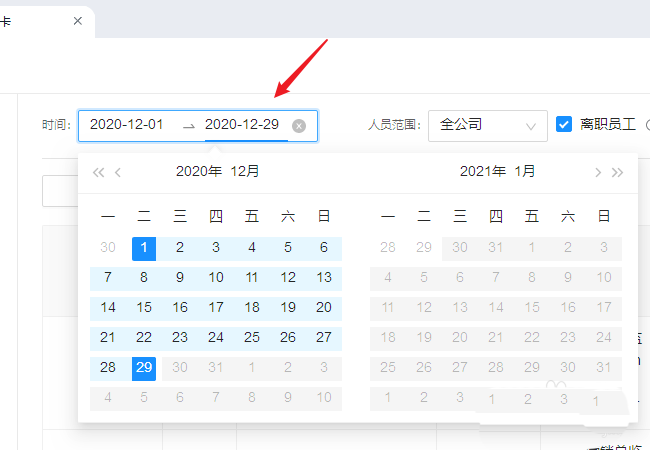
5、点击“人员范围”旁边的下拉列表,选择“部门/人员”
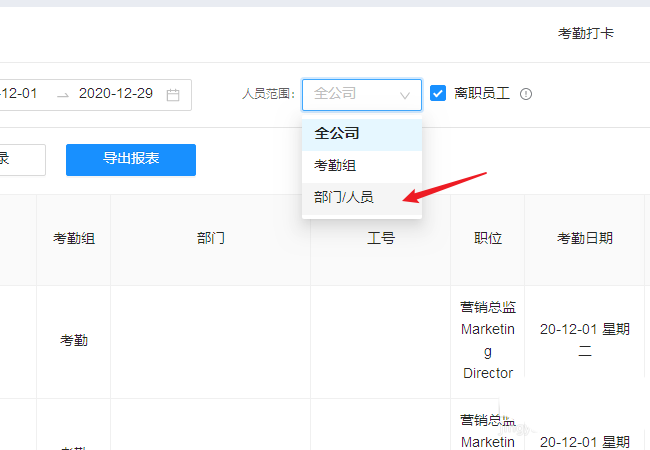
6、点击“部门/人员”边上的“请选择”,在打开的组织机架窗口中勾选要查找的人员。
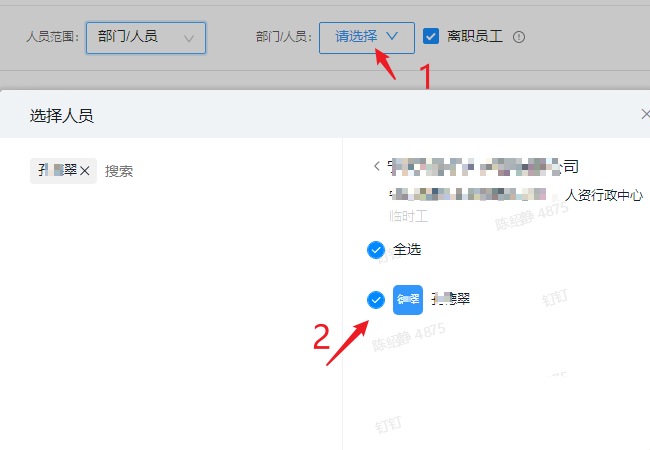
7、过滤完成后,点击【导出报表】按钮,等待导出完成保存到电脑上就可以查看EXCEL文件了。
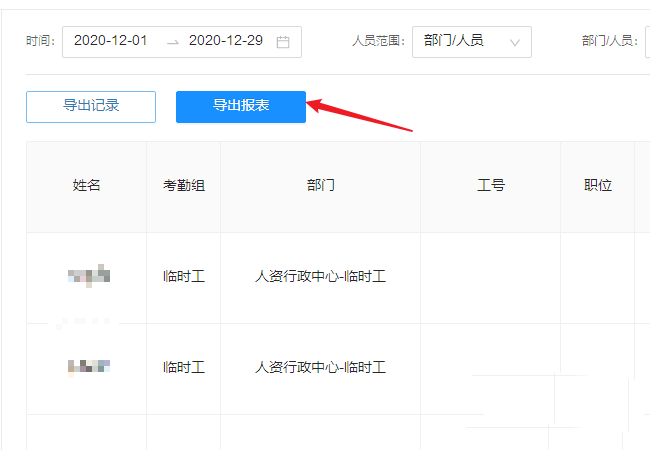
以上这篇文章就是钉钉导出个人的考勤记录的技巧,有需要的小伙伴快来学习一下吧!
免责声明:以上内容源自网络,版权归原作者所有,如有侵犯您的原创版权请告知,我们将尽快删除相关内容。